Come recuperare file Excel eliminati
Quando elimini un file Excel, non tutto è necessariamente perso. Windows ha opzioni di ripristino, che potrebbero riportare la cartella di lavoro al suo posto. Se hai chiuso un file senza salvarlo, è possibile che Excel ne abbia conservata una copia. Se hai eliminato una cartella di lavoro salvata, potresti essere in grado di ripristinarla dal Cestino o dallo strumento Cronologia file del tuo sistema, se abilitato.
Recupera un file Excel non salvato
Apri Excel e seleziona Apri altre cartelle di lavoro . Vai in fondo alla schermata successiva e seleziona Recupera cartelle di lavoro non salvate collegamento.
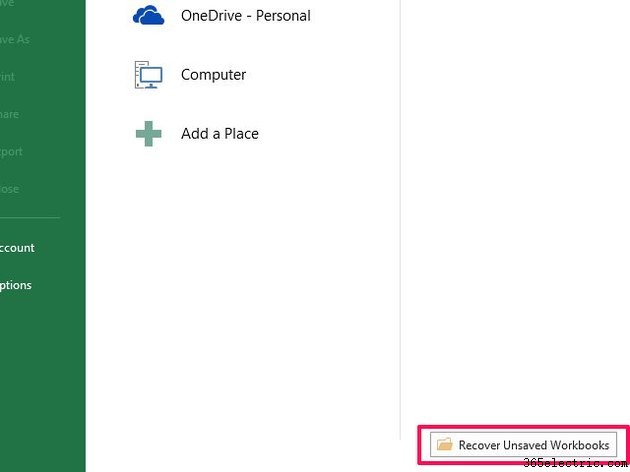
Cerca il file eliminato nella finestra che si apre. Non avrà un nome, poiché non sei riuscito a salvarlo, quindi usa la Data di modifica campo per identificarlo. Seleziona il file e poi Apri .
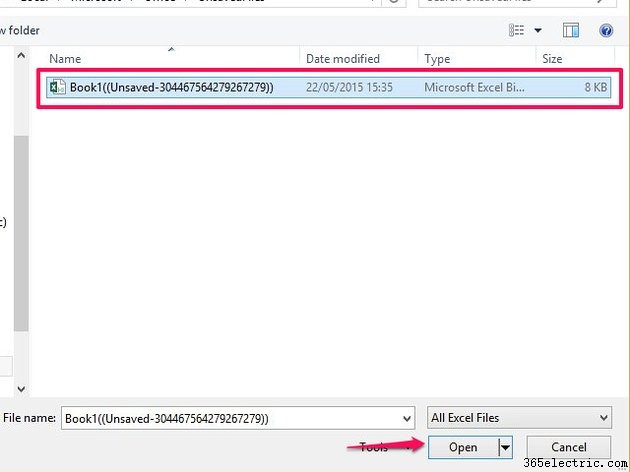
Seleziona Salva con nome pulsante nel messaggio di ripristino per salvare il file.
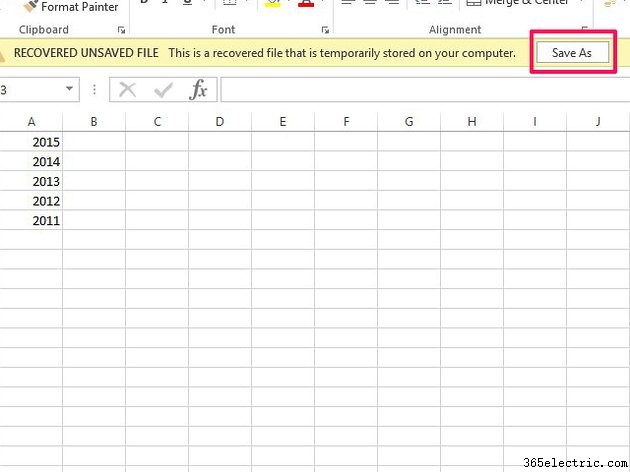
Avviso
- Potresti non recuperare tutti i dati quando ripristini un file non salvato. Se l'hai chiuso tra un salvataggio automatico e l'altro, alcuni dati potrebbero andare persi.
- Excel imposta le funzioni di salvataggio e ripristino per impostazione predefinita. Se hai disabilitato queste funzionalità, non puoi utilizzare questo metodo per recuperare i file. Per riattivarli o per modificarne le impostazioni, seleziona Opzioni nella scheda File e poi Salva . Assicurati che il Salva informazioni di ripristino automatico e Mantieni l'ultima versione salvata automaticamente se chiudo senza salvare le caselle sono selezionate. Per modificare i tempi dei salvataggi automatici, aumentare o diminuire il timer.
Ripristina un file dal cestino
Anche se può sembrare che i file non siano più sul tuo sistema quando li elimini, alcuni finiscono nel Cestino. Trova un file lì e puoi ripristinarlo.
Vai sul desktop e apri il Cestino . Se non riesci a vedere immediatamente il file nell'elenco, digita il suo nome in Cerca barra e selezionare l'icona della lente di ingrandimento. Se non ricordi il nome, seleziona Ordina per e ordina i dati per Tipo di elemento per organizzare per estensione file o Data di eliminazione .
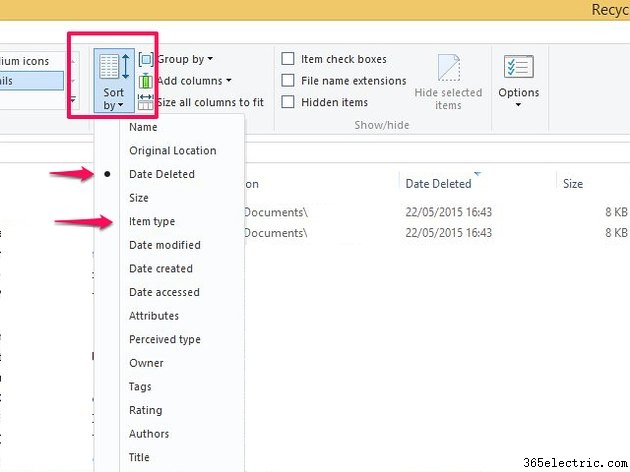
Seleziona il file e poi Ripristina gli elementi selezionati per rimandare la cartella di lavoro alla sua posizione originale.

Avviso
- Se hai eliminato un file da una rete o da un'unità rimovibile, potrebbe non finire nel Cestino.
- File eliminati in Esplora file utilizzando Maiusc-Canc comando vengono eliminati in modo permanente e non andranno nel Cestino.
Trova un file nella cronologia dei file
Windows 8 dispone di uno strumento di backup, Cronologia file, che archivia i file da varie posizioni nel sistema, inclusi desktop e documenti.
Avviso
- Windows non abilita Cronologia file per impostazione predefinita; è necessario attivarlo prima che salvi i file. Se non l'hai configurato, non puoi utilizzare questo metodo per trovare i file.
- Cronologia file salva i file in una pianificazione. Se hai lavorato su un file tra i punti di salvataggio, potresti non recuperare tutti i dati.
Se hai attivato Cronologia file, apri Esplora file dal desktop o digita Esplora file nella schermata Home e apri il programma dai risultati. Apri la cartella che conteneva il file che hai eliminato e seleziona Cronologia dall'area Aperta.
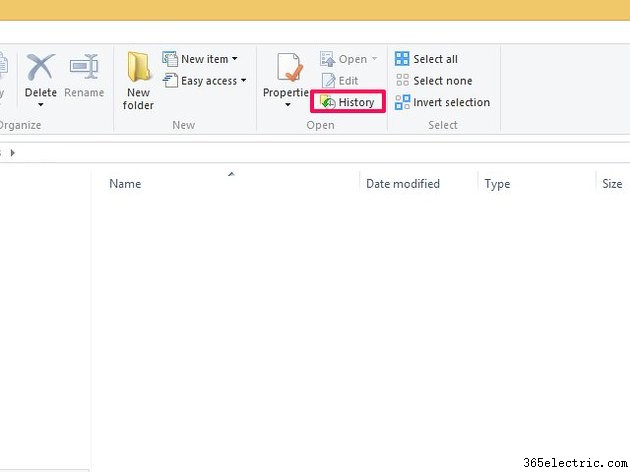
Windows archivia la cronologia dei file di giorno in giorno. Vai alla data in cui hai eliminato il file e trovalo nell'elenco. Se non sei sicuro di aver trovato il file corretto, fai clic con il pulsante destro del mouse e seleziona Anteprima . Seleziona Ripristina per rimettere il file nella sua cartella originale o Ripristina in per salvare in una posizione diversa.
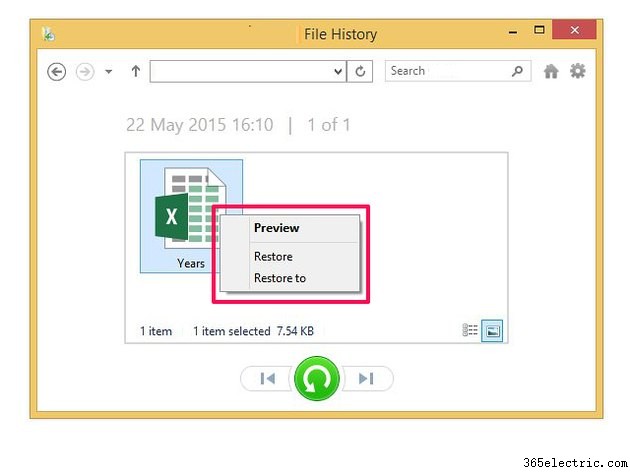
Suggerimento
- Cronologia file può anche aiutare a ripristinare le versioni precedenti dei file.
- Se non riesci a recuperare un file perché non hai impostato Cronologia file, considera di attivarlo ora. Potrebbe aiutare a recuperare i file persi in futuro.
- Windows 7 non dispone dello strumento Cronologia file, ma potresti essere in grado di recuperare le versioni precedenti dei file eliminati tramite gli strumenti di protezione del sistema, se abilitati.
- Se non riesci a trovare una cartella di lavoro eliminata con questi metodi, prendi in considerazione l'utilizzo di strumenti di recupero file di terze parti gratuiti, come Recuva, PC Inspector o FreeUndelete.
